Как сделать звук на ноутбуке еще громче. Как увеличить громкость звука на компьютере или ноутбуке – пошаговая инструкция
 Если ваш компьютер или ноутбук оснащены плохими динамиками или со временем звук начал заглушаться и вам не хватает громкости при воспроизведении музыки или при просмотре фильмов, то мы попытаемся разобраться, в чем причина и предложим несколько эффективных вариантов того, как можно самостоятельно увеличить громкость звука.
Если ваш компьютер или ноутбук оснащены плохими динамиками или со временем звук начал заглушаться и вам не хватает громкости при воспроизведении музыки или при просмотре фильмов, то мы попытаемся разобраться, в чем причина и предложим несколько эффективных вариантов того, как можно самостоятельно увеличить громкость звука.
Рассмотрим основные причины тихого звучания
Аппаратные проблемы
Тихий или плохой звук может быть связан с аппаратными неполадками. Среди таковых можно выделить несколько основных причин:

Примечание! Убедитесь, что кроме разъема нормально работает аудиоустройство и осуществляет воспроизведение на хорошем уровне. Для этого испытайте его на другом устройстве.
Драйвера
Большинство проблем, связанных с подключаемыми к компьютеру устройствами, сводятся к тому, что требуется установка или обновление программного обеспечения. При тихом звуке первым делом следует проверить актуальность драйверов, установленных в операционной системе.

Если они требуют обновления, вы можете:
- Воспользоваться функцией авто-обновления, когда компьютер сам найдет и установит требуемые драйвера.
- Если по какой-то причине сделать авто-обновление невозможно, драйвера можно скачать с официального сайта производителя. Тем самым вы обезопасите себя от риска скачать вредоносную программу.

Таким образом, обновление и установка программного обеспечения будет выполнена в автоматическом режиме менее чем за минуту, но при этом ПК должен иметь стабильное соединение с интернетом. Проделайте эти действия и с остальными устройствами, расположенными в этой же вкладке.
Если это не помогло решить проблему тихого звучания, то можем переходить к следующему пункту.
Как прибавить громкость?
Первое, что нужно сделать – проверить уровень, установленный системой. Вполне вероятно, что общий уровень звука стоит не на максимальном показателе или уровень конкретной программы задан не на максимуме.
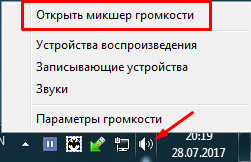
Хочу обратить ваше внимание на то, что при просмотре онлайн фильмов в микшере появляется иконка вашего браузера с регулятором, передвигая который, вы можете регулировать громкость звука в браузере.
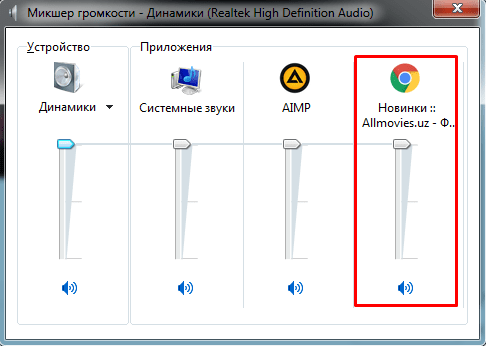
Средства Windows
Давайте пошагово распишем, как увеличить громкость звука при помощи стандартных средств операционной системы виндовс:
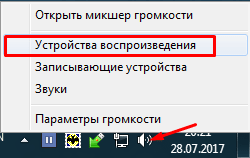
После того, как вы провели эти манипуляции, воспроизведите любой аудио-файл и вы почувствуете, насколько это сильный усилитель звука.
Использование кодеков
Следующий вариант актуален в том случае, если на вашем устройстве стоит пакет «K-lite codec pack» с кодеками «ffdshow» — выбираются при установке.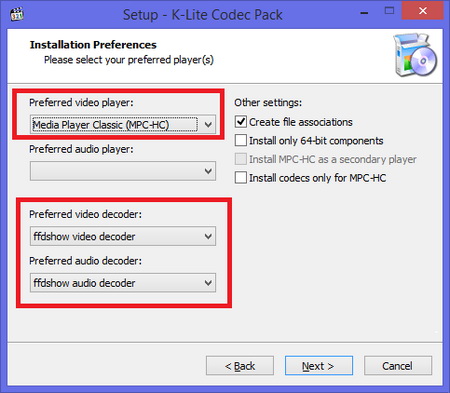

Также можно попробовать изменить настройки и других значений для изменения громкости под индивидуальные параметры. После этого жмем «Ок» и наши изменения успешно сохраняются.
Sound Booster
В случае если стандартных методов windows 7, 8 или 10 вам недостаточно, вы можете воспользоваться программой Sound Booster . Используя данную утилиту, вы легко и просто увеличите установленную производителем громкость, однако следует быть осторожным, ведь чрезмерное прибавление может крайне быстро привести динамики в нерабочее состояние по причине высокой амплитуды.
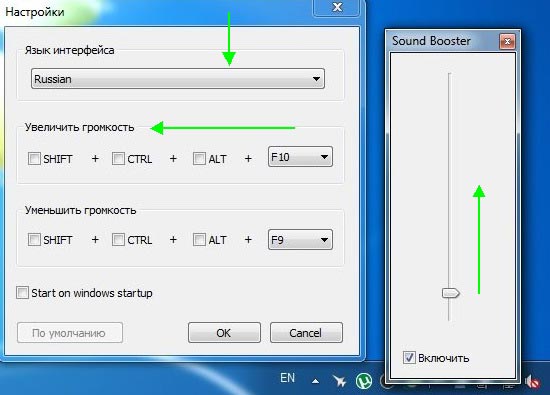
Приложение может увеличить звук более чем в полтора раза, не теряя при этом качества воспроизведения. Для максимально быстрого и комфортного пользования сделано удобное меню на русском языке и полноценный набор горячих клавиш. Установить их можно по собственному желанию. Быстрый доступ выполнен в качестве специального значка в панели задач, где также располагаются указатели ранее запущенных программ.
Использование проигрывателя
Увеличить громкость звука на компе или на ноуте, используя проигрыватель – это самый быстрый и эффективный способ. Почему? Спросите вы. Потому что вам не нужно будет рыться в настройках операционной системы. Достаточно просто скачать и установить на ПК конкретный проигрыватель. Конечно, звучание не будет изменено комплексно, а просто настройки программы будут применяться к определенным файлам, которые будете открывать с его помощью, будь то песни или музыка в видео.
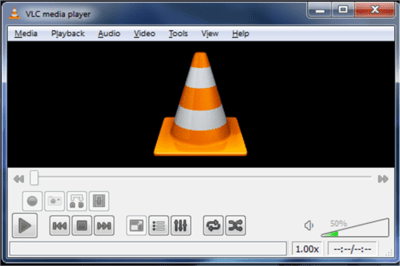
Есть такие утилиты, которые позволяют поднять уровень и в 2, и в 10 раз. Их достаточно много, но мы скажем лишь про VLC . Главное преимущество данного проигрывателя состоит в том, что он использует не установленные на ПК кодеки, а свои.
Увеличиваем громкость звука в наушниках
Еще один простой и очень эффективный способ усилить звучание – стандартного драйвера Realtek. Итак, приступим:
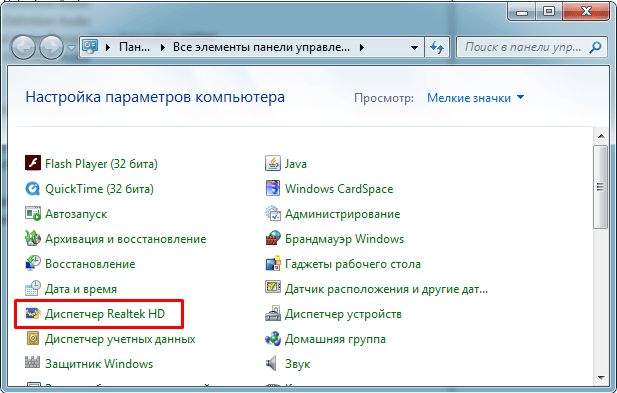
Таким образом, тихий звук превратился в более громкий и насыщенный. Данные настройки ничем не отличаются и на Windows 10.
Регулировка на клавиатуре
Управлять громкостью становится гораздо проще, когда на клавиатуре ноутбука или компьютера имеется специально предназначенная для этого клавиша. Обычно она находится на самом верху среди клавиш F1-F12 и обозначается специальной иконкой.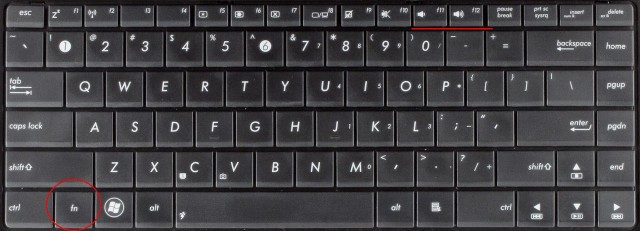
Для повышения громкости звука нужно нажать клавишу FN и не отпуская нажать кнопку с иконкой, в моем случае это F12.
Если такой кнопки у вас не оказалось, стоит задуматься о покупке более дорогой клавиатуры, поскольку на самых простых бюджетных вариантах такая функция не предусматривается
Покупка колонок
Наиболее простой вариант прибавить звук на ноутбуке или на компьютере – это приобрести и подключить мощные колонки или вовсе полноценную стереосистему. Присоединяются они с помощью одного и того же разъема, как и стандартные наушники. Даже очень тихий звук на ноуте будет звучать значительно громче и насыщеннее в портативных колонках.

Однако важно понимать, что при покупке самого дешевого устройства без регулятора громкости вы не добьетесь требуемого результата. Рекомендуется сразу покупать хороший агрегат, чтобы слабый звук не преследовал вас и дальше. Конечно, можно просто купить наушники, но ведь динамики – это более универсальное средство. Иначе вы не сможете смотреть фильм в наушниках вместе с друзьями.
Мини-динамики
Также усилить звук на ноутбуке можно всего за 3 доллара, прикупив на Aliexpress мини-динамик. С его помощью ваш ПК не просто станет громче звучать, но и значительно приятнее.

Для этого необходимо всего лишь перейти на вышеуказанный сайт, вбить в строку поиска название устройства и выбрать подходящее именно вам.
Использование сторонних программ
Программа Hear
Утилита способна не просто увеличить громкость воспроизведения, но и улучшить качество.

К ее основным функциям можно отнести:
- Эквалайзер.
- Объемное звучание.
- Эмуляторы.
Также с ее помощью можно настраивать частоты для устранения постороннего шума. Утилита имеет приятный и удобный интерфейс, который несет в себе целый ряд инструментов. Поддерживает как старые ОС, так и более новые Windows 8/10.
Audio Amplifier
Еще одна программа для преобразования плохого звука в мультимедийных файлах.

Всего несколько нажатий и в выбранном фильме или музыке будет изменена тональность. Самая полезная функция – выравнивание громкости целого ряда песен, что избавляет от постоянной регулировки. С помощью регулятора «Change Volume» в правом окне, всего в несколько кликов можно сделать звук значительно громче.
SRS Audio SandBox
Универсальная утилита, которая способна превратить обычные динамики в полноценную стереосистему. Для этого предусмотрен целый ряд инструментов, управление которыми сделано максимально удобным и простым даже для неопытного пользователя.

Набор функций включает в себя:
- Увеличение басов.
- Повышение громкости.
- Создание 3D и улучшение звучания.
- Выделение вокала.
- Разделение на несколько каналов.
- Поддержка Windows 8/10.
Все это позволяет любой песне звучать не просто громче, но и приятнее.
Все эти программы находятся в открытом доступе в сети интернет, поэтому у вас не возникнет проблем или каких-либо трудностей при их поиске, скачивании и установке.
Более подробная видео инструкция
Тихий звук на компьютере, причины и решение проблемы
Данная статья написана для людей, которые не очень хорошо разбираются в Пользователь, купивший ноутбук, может не знать элементарные вещи, например, как увеличить Сразу отметим, что есть несколько способов, как добавить звуковую мощность на ноутбуке. И абсолютно не важно, какой модели и марки ваш комп.
Самый простой способ, как увеличить громкость ноутбука, скорее всего, знает даже самый отчаянный "чайник" - это поднять вверх который свернут в трее, т.е. в нижнем правом углу. Но данный способ, как мы понимаем, поможет немногим, потому что увеличить громкость на ноутбуке намного иной раз так не удается. Но можно копнуть глубже. Кликнув правой клавишей на иконку громкости, выберите "Открыть микшер громкости" или что-то вроде этого в зависимости от того, что у вас там появится. Когда вы откроете эквалайзер громкости, вы увидите общую громкость, а также все активные программы, запущенные на компьютере. Как увеличить громкость в Просто поднимите до максимума общую громкость, а также громкость проигрывателя, при помощи которого вы просматриваете фильм или слушаете музыку.
 Кстати, если вы любите одновременно слушать музыку при работе или игре за компьютером, бывает, что звуки программы, с которой вы работаете, заглушают звуки музыки. Тогда в этом же эквалайзере можно уменьшить ненужный звук, чтобы слышать музыку.
Кстати, если вы любите одновременно слушать музыку при работе или игре за компьютером, бывает, что звуки программы, с которой вы работаете, заглушают звуки музыки. Тогда в этом же эквалайзере можно уменьшить ненужный звук, чтобы слышать музыку.
Ещё один способ, - это просто поставить нормальный проигрыватель. Правда, помогает не всегда, а только в определённых условиях, когда у видео разные каналы. Бывает так, что при просмотре какого-то видео звук становится тише. Именно в таких случаях лучше установить другой проигрыватель - например, KMPlayer.
Следующий способ, как увеличить громкость, сложнее, особенно для неопытных пользователей, но во всем можно разобраться. Нажимаем правой кнопкой мыши на всё тот же значок громкости в трее и выбираем из открывшегося меню пункт "Устройство воспроизведения". Откроется окно с активными динамиками вашего ноутбука, обычно в виде картинки динамиков. Кликаете на них два раза, откроется новое окно с разными вкладками. Выбираете вкладку "Улучшения" или "Дополнительные возможности" (в зависимости от операционной системы) и там  оставляете (или отмечаете) только одну настройку "Тонкомпенсация" (Loudness Equalization). Не забывайте, такие настройки не очень желательны, считается, что они влияют на качество звука. Но что такое качество звука, если при просмотре фильма слышны лишь взрывы и грохот от перевернутых машин?
оставляете (или отмечаете) только одну настройку "Тонкомпенсация" (Loudness Equalization). Не забывайте, такие настройки не очень желательны, считается, что они влияют на качество звука. Но что такое качество звука, если при просмотре фильма слышны лишь взрывы и грохот от перевернутых машин?
Самым действенным и качественным способом увеличить громкость ноутбука, будет покупка качественных наушников, а если вы используете ноутбук в домашних условиях, то колонок. Так вы не потеряете ни качества звука, ни удовольствия от просмотра фильма, и сохраните ваши нервы.
И ещё один момент касаемо регуляторов громкости. Почти во всех ноутбуках есть горячие клавиши, в том числе и для регулирования громкости. Для этого нужно зажать кнопку Fn (обычно её можно найти в левом нижнем углу клавиатуры) и найти нужную из кнопок F1-F12. Иногда вместо надписей F1-F12 могут быть стрелочки, в зависимости от марки и модели техники. Нажимая одновременно кнопку Fn и одну из названных кнопок, можно как увеличить громкость звука, так и уменьшить ее на ноутбуке.
Вы столкнулись с серьезной проблемой, когда тихий звук на ноутбуке . Естественно, это затрудняет работу за ноутом и не дает нормально продолжать дальнейшую эксплуатацию. В первую очередь перед тем, как предпринимать какие-либо меры, необходимо разобраться в причинах неисправности. Только после можно предпринимать какие-либо меры и делать ремонт. Возможно, вы недавно переустанавливали операционную систему и случайно забыли установить драйвер. Это достаточно распространенная ошибка. В любом случае, если вы не можете решить проблему самостоятельно, лучше всего будет, если этим займутся профессионалы. Отправляйтесь за помощью в в нашу мастерскую gsmmoscow. Только здесь специалисты рассмотрят все варианты, по которым может возникнуть такая поломка, и качественно отремонтируют аппарат.
Причины, по которым на ноутбуке тихий звук.
В нашу мастерскую часто обращаются с вопросом, почему на ноутбуке очень тихий звук . Как правило, дать сразу же однозначный ответ невозможно. Здесь необходимо рассматривать несколько вариантов.1. В первую очередь происходить это может через засорение звукового канала. Не странно, что со временем в нем собирается пыль и грязь, в результате чего звук становится слабее. Для того чтобы лэптоп заработал как обычно, необходимо будет провести чистку. Как правило, это помогает.
2. Поврежден сам динамик. В большинстве случаев он страдает в результате падения ноута и других механических повреждений. Починить его получается далеко не всегда, чаще всего приходиться полностью менять комплектующую. Если вас интересует стоимость его и установки, все цены указаны в прайс-листе.
3. Если слабый звук на ноутбуке, это может означать, что вышла из строя микросхема управлением звуком. Как правило, чинить ее нет смысла. Для того чтобы аппарат начал снова нормально функционировать, микросхему нужно будет полностью заменить.
4. Проблема может так же заключаться и в самой материнской плате. Если хотя бы какой-то из
Ее компонентов пришел в негодность, для определения неисправности обязательно нужно проводить диагностику. Только так станет известно, какой ремонт необходимо будет провести.
5. Если вдруг динамик вашего портативного компьютера хрипит или трещит, это говорит о том, что он поврежден и нормальная работоспособность возобновится только после полной его замены.
Динамик – хрупкий элемент, который спрятан глубоко в корпусе. Это означает, что добраться до него, не повредив другие комплектующие, очень сложно. Если вы не уверенны в том, что сможете справиться с этой задачей, не стоит пытаться самостоятельно это сделать. Лучше всего будет, если вы как можно быстрее отнесете лэптоп в сервисный центр жсммосков. Здесь ремонтом займутся высококвалифицированные мастера, которые хорошо знают свою работу и совершат ремонтные процедуры любой сложности. Больше того, у нас вы можете приобрести любую оригинальную комплектующую для любой модели лэптопа по низкой цене. Для проведения ремонта у нас есть все необходимое и только профессиональное оборудование. Если наши мастера возьмутся за работу, вы сможете забрать свой портативный компьютер уже в кратчайшие сроки. Мы без проблем отремонтируем - HP, Asus, Lenovo, Dell, Acer, Sony Vaio, Samsung, Toshiba .
На ноутбуке очень слабый звук? Хотите знать, сколько времени займет ремонт?
1. Если ноутбук засорен, чистка звукового канала занимает абсолютно немного времени. В основном, уходит на это от одного часа.
2. Когда неисправен динамик и его нужно менять, такой ремонт в большинстве случаев забирает от одного часа.
3. Нужно заменить микросхему управлением звуком? Это достаточно сложная работа, которая требует и больших временных затрат. Как правило, ремонт забирает от 4х часов.
4. Если причина неисправности неизвестна, диагностика будет проведена на протяжении часа.


 Детальный гид по использованию Microsoft Word
Детальный гид по использованию Microsoft Word Конспект урока по информатике "основные устройства персонального компьютера"
Конспект урока по информатике "основные устройства персонального компьютера" Бесплатный парсер для выгрузки каталога товаров в соц
Бесплатный парсер для выгрузки каталога товаров в соц Понижение пинга в World of Tanks
Понижение пинга в World of Tanks